実行する処理を選択して[実行する]をクリックすると、処理画面に遷移します「一括設定」、「選択した社員CSV出力」「全社員CSV出力」「ログインID一括変更」「パスワード一括変更」「PDFパスワード一括変更」「一括削除」から選択します。処理を実行した後、実行前の状態に戻すことはできないためご注意ください。
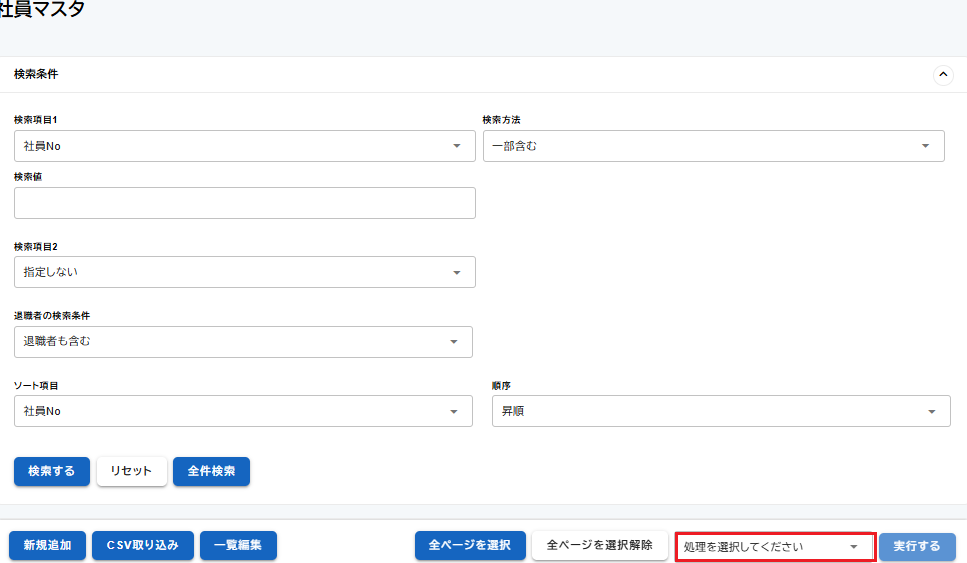
一括設定
一括設定を行う社員に選択のチェックをつけて「一括設定」を選択して[実行する]をクリックすると、一括設定の画面を表示します。設定したい項目にチェックを入れると、選択(または入力)できるようになります。設定内容を確認して、[登録する]をクリックします。
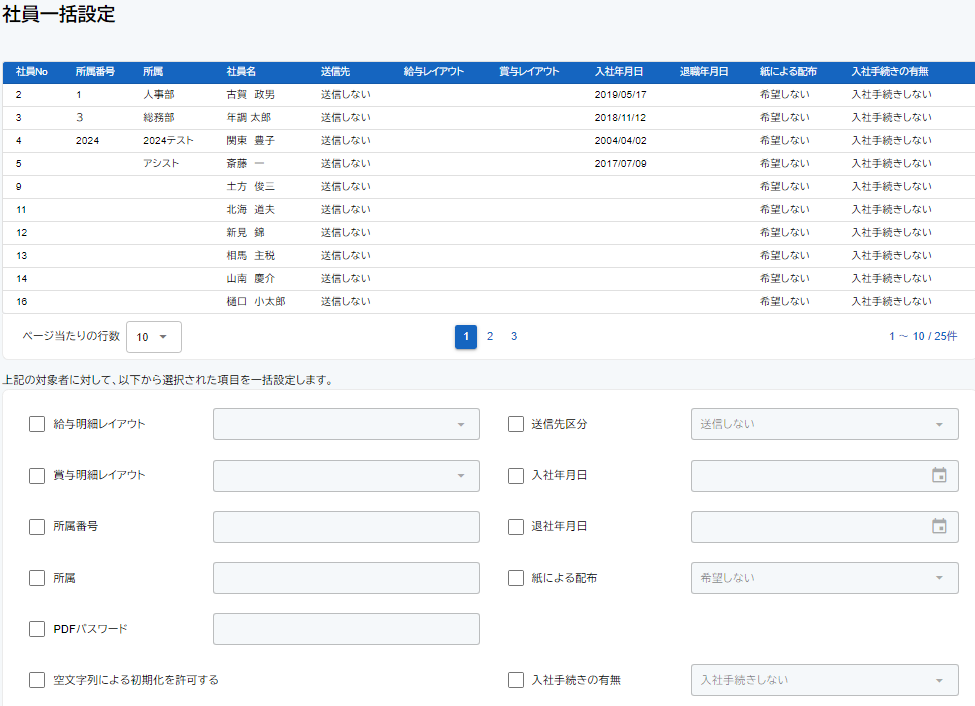
「給与明細レイアウト」給与明細レイアウトを、パターン登録したレイアウト名から選択できます。
「賞与明細レイアウト」賞与明細レイアウトをパターン登録したレイアウト名から選択できます。
「所属番号」所属番号の設定(変更)をします。
「所属」所属の設定(変更)をします。
「PDFパスワード」PDFパスワードの設定(変更)をします。
「空文字列による初期化を許可する」チェックを入れた項目に入っている設定を初期化します。
例:『明細レイアウト』にチェックを入れた状態で『空文字列による初期化を許可する』にチェックを入れると
明細レイアウトの登録情報がなくなり、レイアウトの設定がされていない状態になります。
「一括設定」送信先区分の設定(変更)をします。
「入社年月日」入社年月日の設定(変更)をします。
「退職年月日」退職年月日の設定(変更)をします。
「紙による配布」紙による配布の希望を設定(変更)します。
「安否確認の有無」安否確認の有無を変更します。(オプション機能)
「入社手続きの有無」入社手続きの有無を変更します。(オプション機能)
選択した社員CSV出力
社員マスタの内容をCSV出力できます。CSV出力したい社員に選択のチェックを入れて『選択した社員CSV出力』を選択して[実行する]をクリックします。CSV出力(ダウンロード)して保存できます。社員マスタの内容については、9-2社員マスタ新規登録を参照ください。
全社員CSV出力
社員マスタの内容をCSV出力できます。表示している社員全員のデータを出力します(選択のチェックは不要です)。表示していない社員のデータは出力しません。『全社員CSV出力』を選択して実行してください。CSV出力(ダウンロード)して保存できます。社員マスタの内容については、9-2社員マスタ新規登録を参照ください。
ログインID一括変更
社員マスタのログインIDを「3.各種設定ー環境設定ー基本情報の設定」の「給与CSV取込時に追加された社員のログインID
/パスワード生成方法」に従って一括変更します。CSV取込等で取り込んだ後に「給与CSV取込時に追加された社員のログインID
/パスワード生成方法」の設定を変更した場合に使用できます。
変更する社員を表示して選択にチェックを入れ、『ログインID一括変更』を選択して[実行する]をクリックします。
ログインID一括変更の画面に遷移します。
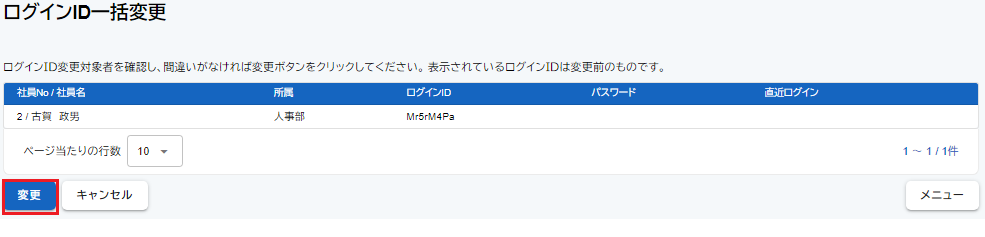
1、ログインID一括変更で変更対象者を確認し、問題なければ[変更]をクリックします。変更のメッセージを
表示しますので、[はい」をクリックします。([いいえ]でログインID一括変更に戻ります。)
※変更前に戻すことはできません。注意して操作を行ってください。
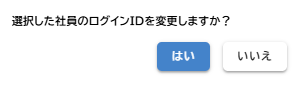
パスワード一括変更
社員マスタのパスワードを「3.各種設定ー環境設定ー基本情報の設定」の「給与CSV取込時に追加された社員のロ
グインID/パスワード生成方法」に従って一括変更します。CSV取込等で取り込んだ後に「給与CSV取込時に追
加された社員のログインID/パスワード生成方法」の設定を変更した場合に使用できます。
変更する社員を表示して選択にチェックを入れ、『パスワード一括変更』を選択して[実行する]をクリックして
ください。パスワード一括変更の画面に遷移します。
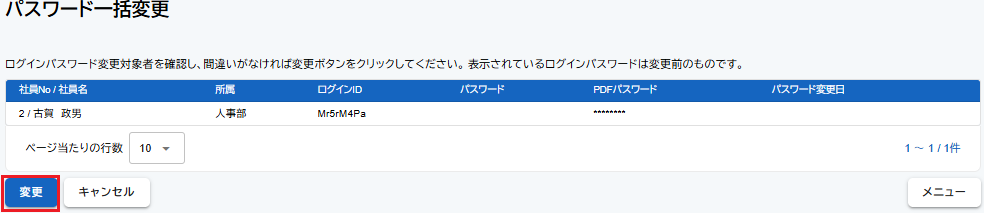
1、パスワード一括変更で変更対象者を確認し、問題なければ[変更]をクリックします。変更のメッセージを
表示しますので、[はい」をクリックします。([いいえ]でパスワード一括変更に戻ります。)
※変更前に戻すことはできません。注意して操作を行ってください。
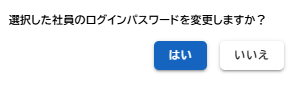
PDFパスワード一括変更
社員マスタのPDFパスワードを一括変更します。「3.各種設定ー環境設定ー基本情報の設定」の「PDFファイルに
パスワードを設定する」の設定にチェックが入っている場合に使用できます。
変更する社員を表示して選択にチェックを入れ、『PDFパスワード一括変更』を選択して[実行する]をクリック
してください。PDFパスワード一括変更の画面に遷移します。
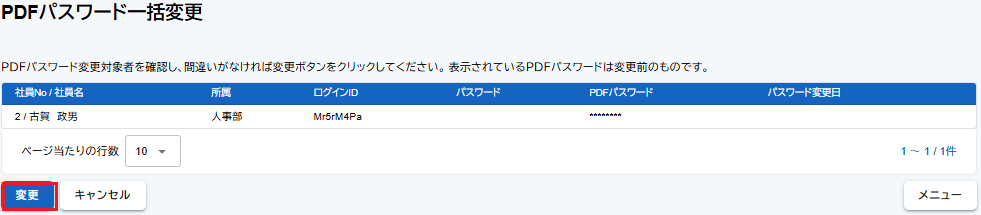
1、PDFパスワード一括変更で変更対象者を確認し、問題なければ[変更]をクリックします。変更のメッセージを
表示しますので、[はい」をクリックします。([いいえ]でPDFパスワード一括変更に戻ります。)
※変更前に戻すことはできません。注意して操作を行ってください。
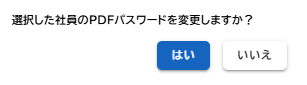
一括削除
削除したい社員を表示し、選択にチェックを入れてください。『一括削除』を選択して[実行する]をクリックす
ると社員一括削除の画面に遷移します。
※退職した社員は削除せず、退職年月日を入力してください。削除した社員は、過去の給与明細もすべて削除され
て閲覧できなくなります。復元することはできませんので、ご注意ください。
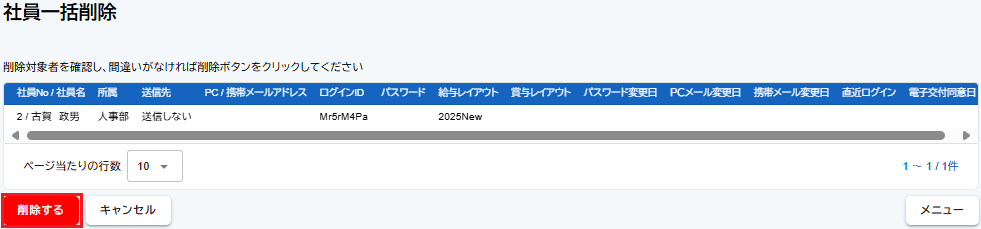
1、社員一括削除で削除対象者を確認し、問題なければ[変更]をクリックします。変更のメッセージを
表示しますので、[はい」をクリックします。([いいえ]で社員一括削除に戻ります。)
※削除した社員マスタの復旧作業を運営会社に依頼すると、別途追加費用が発生する場合があります。また、
状況によっては復旧できない場合もありますので、ご注意ください。

